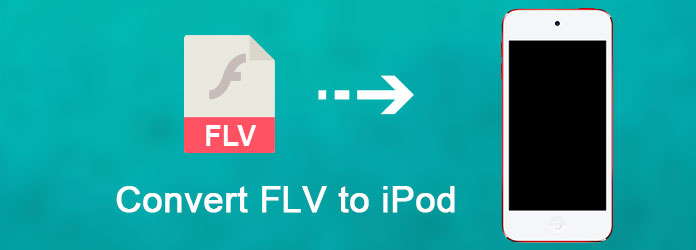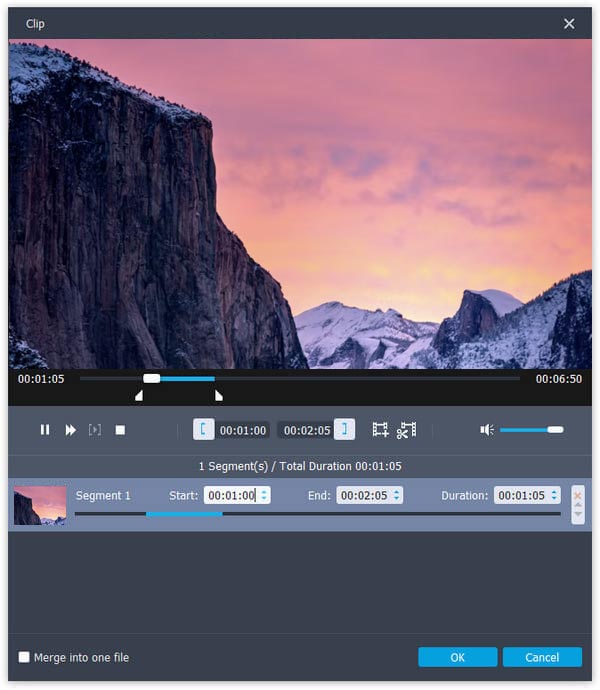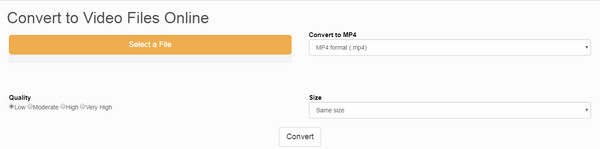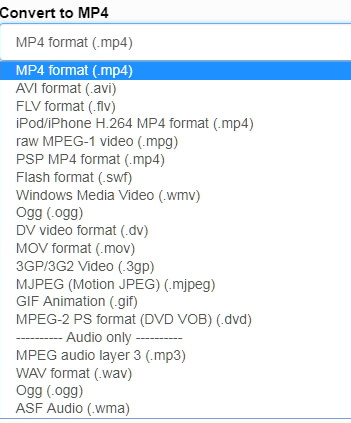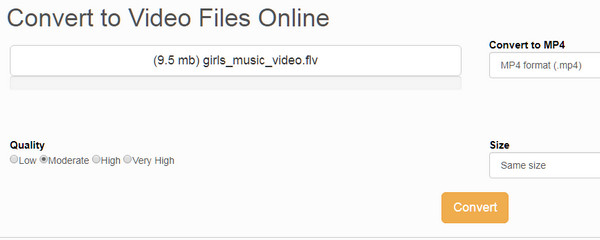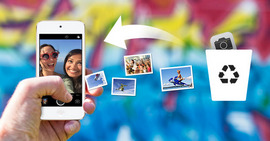FLV'yi iPod'a 2 Yolla Dönüştürmenin Hızlı Kılavuzu
Var FLV dosyalar depodadır ve şimdi onları en sevdiğiniz oynatıcı iPod'da çalmak istiyorsunuz. Ne yapabilirsin?
FLV'yi iPod MP4, MOV ve M4V olarak değiştirmek için video dönüştürücüyü kullanmak kolay bir yol.
Bu kılavuz, FLV'yi bilgisayarda ve çevrimiçi olarak iPod'a dönüştürmek için iki yöntem toplamaktadır.
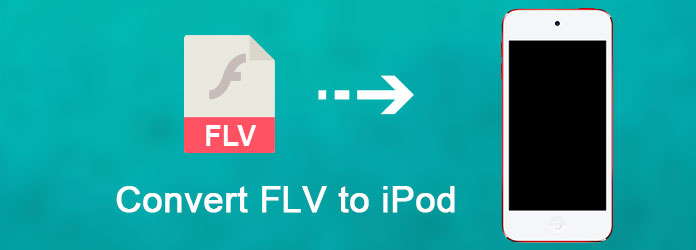
Bölüm 1. Bilgisayarda FLV'yi iPod'a güvenli bir şekilde dönüştürme
Aiseesoft FLV to iPod Converter, FLV'yi iPod'a hızlı bir şekilde dönüştürmek için FLV'den iPod'a dönüştürücü olarak kabul edilebilir.
FLV'den iPod'a Dönüştürücü Mac için
- Videoyu indirin ve MP4, MOV, AVI, MKV, MP3, FLAC ve diğer video / ses formatlarına dönüştürün.
- 1080p HD / 4K UHD video indirme ve dönüştürme desteği.
- Güçlü düzenleme özellikleri. Videoyu döndürün / kırpın / birleştirin / kırpın, çıktı video efektlerini ayarlayın ve kişisel resim veya metin filigranı ekleyin.
- Video kalitesini artırın ve 3D dahil daha fazla video / ses efekti ekleyin.
- Yeni altyazı / ses parçası ekleyin ve orijinal ses parçasını kaldırın.
- Video kliplere resim, filigran ve metin ekleme ve metnin rengini, yazı tipini ve boyutunu değiştirme desteği.
1-2-3-4 adımlarını izleyin, FLV'den iPod'a dönüşümün çok kolay ve hızlı olduğunu göreceksiniz.
1FLV'yi iPod Converter'a yükleyin
Bu FLV'yi iPod dönüştürme yazılımını bilgisayarınıza indirin, kurun ve çalıştırın.

FLV videosunu dosya listesine yükleyin ve iPod'un desteklediği çıktı biçimini seçin, ardından dışa aktarma dosyasını koymak istediğiniz hedef klasörü ayarlayın.

2Çıktı formatını seçin ve hedefi seçin
seçmek iPod uyumlu video MP4, MP3 gibi format, "Profil" den çıktı formatı olarak.
Yazılım, farklı dosyalara göre farklı çıkış video / ses parametrelerinin ayarlanmasına izin verir.

3Özellikleri düzenle
Örneğin "Kırpma" ı ele alalım, sadece "Başlangıç Zamanı" kutusuna başlangıç zamanını girin ve "Tamam" ı tıklayın, ardından "Bitiş Zamanı" kutusuna bitiş zamanını girin ve "Tamam" ı tıklayın.
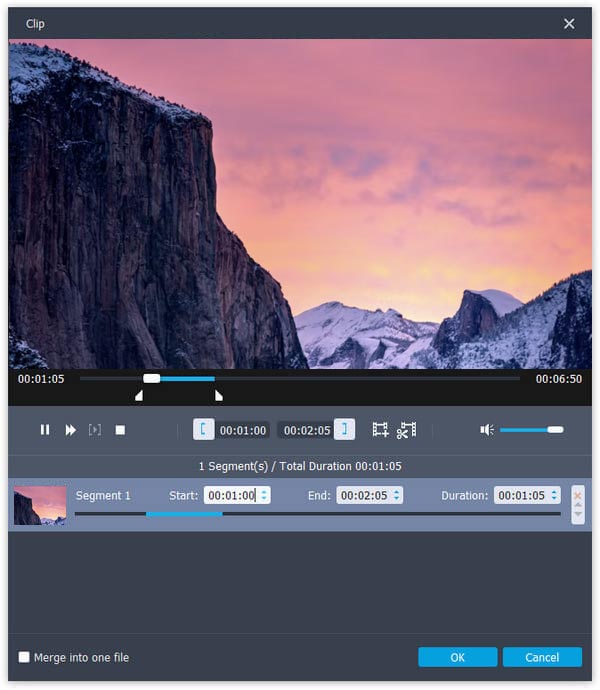
4FLV'yi iPod'a dönüştürmeye başlayın
Son olarak, FLV'yi iPod'a dönüştürmeye başlayın.
FLV'yi iPod uyumlu videoya dönüştürdükten sonra şunları yapabilirsiniz: iPod'a video koy taşınabilir izlemek için.
Bölüm 2. FLV'yi iPod'a çevrimiçi dönüştürme
Şüphesiz, herhangi bir program veya eklenti indirmek istemediğinizde, FLV'den iPod'a dönüştürmeyi almak için çevrimiçi dönüştürücüleri de deneyebilirsiniz.
Google sonucundan çevrimiçi olarak birçok çevrimiçi FLV dönüştürme aracı vardır ve burada size ayrıntılı adımları göstermek için örnek olarak yalnızca FLV'den iPod dönüştürücülerine, Dosya dönüştürme'ye bakıyoruz.
1Https://www.files-conversion.com/ adresine gidin ve "Dosya Seç" i tıklayın.
Bu çevrimiçi siteye birden fazla FLV dosyası ekleyebilirsiniz.
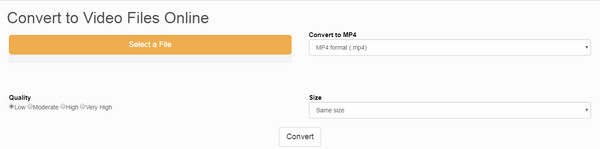
2Çıkışı iPod destekli biçimler olarak "MP4'e Dönüştür" seçeneğinden seçin. Burada "MP4, MOV veya MP3" seçebilirsiniz.
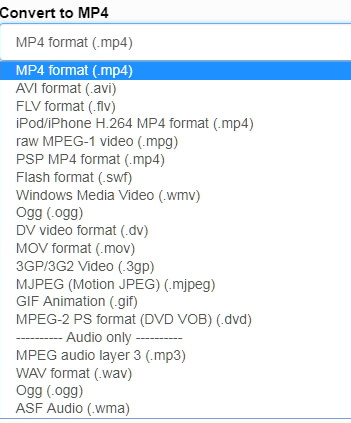
3Kalite ve boyut seçin
Burada dönüştürme kalitesini "Düşük, Orta, Yüksek veya Çok Yüksek" arasından seçebilirsiniz.
Boyut için aynı boyutu seçebilir veya en fazla 4K.
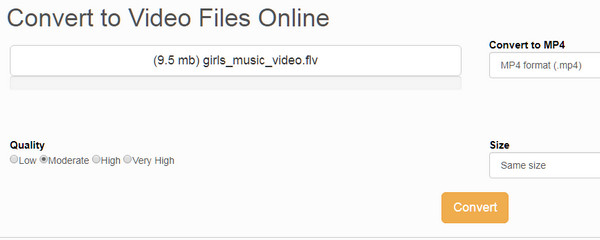
Ardından, dönüştürme işlemi yapmak için "Dönüştür" düğmesini tıklayın.
Dönüştürmeden sonra, dönüştürülen video dosyasını bilgisayarınıza indirmek için bağlantıyı tıklamanız yeterlidir.
FLV'yi iPod'a dönüştürmek için bu yolu izlediğinizde, aşağıdaki ipuçlarına dikkat etmelisiniz:
İpuçları
1. İnternet bağlantısına bağlı olduğu için dönüştürme hızı yavaş olabilir.
2. Bu çevrimiçi FLV'den iPod'a dönüştürücüyü kullanmakta kendinizi güvende hissetmeyebilirsiniz, özellikle video dosyanız özel olduğunda.
3. Yalnızca temel düzenleme özelliğini sağlar ve daha fazla video düzenleme işlevi için ilk yardım yöntemine dönmeniz gerekir.
Sonuç
Bu sayfa, size FLV'yi iPod uyumlu video ve ses formatlarına nasıl dönüştürebileceğinizi göstermek için tasarlanmıştır.
FLV dosyasını profesyonel yazılımla çevrimdışı dönüştürebilirsiniz. FLV'yi bazı sınırlamalarla çevrimiçi olarak iPod dosyası olarak da değiştirebilirsiniz.
Daha iyisini yapın ve FLV dönüşümünüzü hemen başlatın.
Bu yazı hakkında ne düşünüyorsunuz?
Mükemmel
Derecelendirme: 4.8 / 5 (140 derecelendirmesine dayanarak)